Specialiųjų simbolių įterpimas į Word 2010
Kartais gali prireikti įterpti neįprastą simbolį į Word 2010 dokumentą. Perskaitykite, kaip lengvai tai padaryti su mūsų patarimais ir simbolių sąrašu.

Atidarykite užduotį dukart spustelėdami ją.
Pasirodo užduoties forma.

Užduočių formos įrankių juostoje spustelėkite mygtuką Pasikartojimas (arba paspauskite Ctrl+G).
Pasirodo dialogo langas Užduočių pasikartojimas.
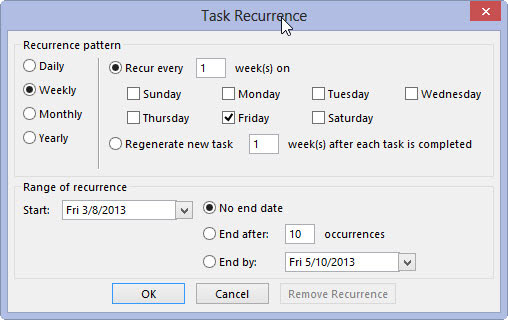
Pasirinkite parinktį Dienos, Savaitės, Mėnesio arba Metų, kad nurodytumėte, kaip dažnai įvyksta susitikimas.
Kiekviena parinktis – kasdien, kas savaitę, kas mėnesį arba kasmet – siūlo pasirinkti, kada užduotis pasikartoja. Pavyzdžiui, kasdien pasikartojančią užduotį galima nustatyti, kad ji kartotųsi kiekvieną dieną, kas penkias dienas ar bet ką. Mėnesio pasikartojančią užduotį galima nustatyti taip, kad ji pasikartotų tam tikrą mėnesio dieną, pvz., kiekvieno mėnesio 15 dieną arba antrą kiekvieno mėnesio penktadienį.
Pasirinkite parinktį Dienos, Savaitės, Mėnesio arba Metų, kad nurodytumėte, kaip dažnai įvyksta susitikimas.
Kiekviena parinktis – kasdien, kas savaitę, kas mėnesį arba kasmet – siūlo pasirinkti, kada užduotis pasikartoja. Pavyzdžiui, kasdien pasikartojančią užduotį galima nustatyti, kad ji kartotųsi kiekvieną dieną, kas penkias dienas ar bet ką. Mėnesio pasikartojančią užduotį galima nustatyti taip, kad ji pasikartotų tam tikrą mėnesio dieną, pvz., kiekvieno mėnesio 15 dieną arba antrą kiekvieno mėnesio penktadienį.
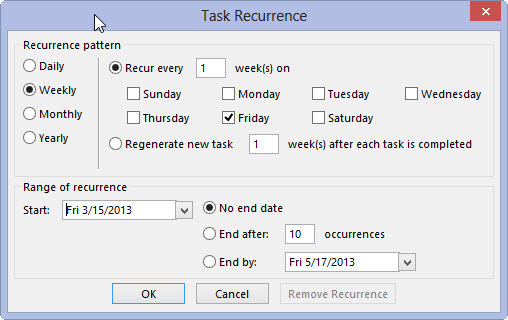
Lauke Kartoti kiekvieną nurodykite, kaip dažnai susitikimas kartojasi, pvz., kas trečią dieną arba pirmąjį kiekvieno mėnesio pirmadienį.
Pavyzdžiui, jei pasirenkate sukurti mėnesio užduotį, galite spustelėti slenkančius žemyn mygtukus (trikampius), kad pasirinktumėte Pirma, tada pasirinkite Pirmadienį, kad suplanuotumėte užduotį pirmajam kiekvieno mėnesio pirmadieniui.
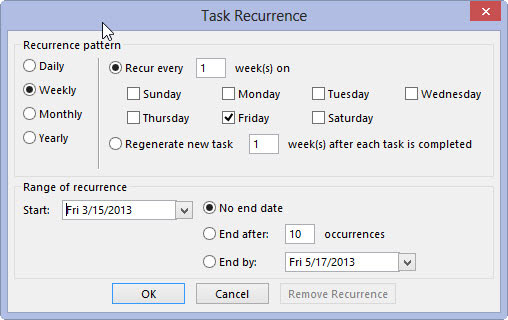
Skiltyje Pasikartojimo diapazonas įveskite pirmąjį atvejį laukelyje Pradėti.
Pasirinkite, kada norite sustabdyti susitikimus (be pabaigos datos, po tam tikro skaičiaus įvykių arba tam tikrą dieną). Spustelėkite mygtuką Gerai, tada spustelėkite mygtuką Įrašyti ir uždaryti.
Užduoties formos viršuje pasirodo reklamjuostė, aprašanti užduoties pasikartojimo modelį. Jūsų užduotis užduočių sąraše rodoma vieną kartą, tačiau joje yra kitokio tipo piktograma nei nepasikartojančių užduočių, kad galėtumėte iš karto suprasti, kad tai pasikartojanti užduotis.
Kartais gali prireikti įterpti neįprastą simbolį į Word 2010 dokumentą. Perskaitykite, kaip lengvai tai padaryti su mūsų patarimais ir simbolių sąrašu.
„Excel 2010“ naudoja septynias logines funkcijas – IR, FALSE, IF, IFERROR, NOT, OR ir TRUE. Sužinokite, kaip naudoti šias funkcijas efektyviai.
Sužinokite, kaip paslėpti ir atskleisti stulpelius bei eilutes programoje „Excel 2016“. Šis patarimas padės sutaupyti laiko ir organizuoti savo darbalapius.
Išsamus vadovas, kaip apskaičiuoti slankiuosius vidurkius „Excel“ programoje, skirtas duomenų analizei ir orų prognozėms.
Sužinokite, kaip efektyviai nukopijuoti formules Excel 2016 programoje naudojant automatinio pildymo funkciją, kad pagreitintumėte darbo eigą.
Galite pabrėžti pasirinktus langelius „Excel 2010“ darbalapyje pakeisdami užpildymo spalvą arba pritaikydami ląstelėms šabloną ar gradiento efektą.
Dirbdami su laiko kortelėmis ir planuodami programą „Excel“, dažnai pravartu lengvai nustatyti bet kokias datas, kurios patenka į savaitgalius. Šiame straipsnyje pateikiami žingsniai, kaip naudoti sąlyginį formatavimą.
Sužinokite, kaip sukurti diagramas „Word“, „Excel“ ir „PowerPoint“ programose „Office 365“. Daugiau informacijos rasite LuckyTemplates.com.
„Excel“ suvestinės lentelės leidžia kurti <strong>pasirinktinius skaičiavimus</strong>, įtraukiant daug pusiau standartinių skaičiavimų. Šiame straipsnyje pateiksiu detalius nurodymus, kaip efektyviai naudoti šią funkciją.
Nesvarbu, ar dievinate, ar nekenčiate Word gebėjimo išjuokti jūsų kalbos gebėjimus, jūs turite galutinį sprendimą. Yra daug nustatymų ir parinkčių, leidžiančių valdyti „Word“ rašybos ir gramatikos tikrinimo įrankius.





